¿Cómo solucionar que KB5017383 falle al instalarse en Windows 11?
Problema: Hola. Estoy teniendo problemas a la hora de instalar la actualización de KB5017383 para Windows 11 update. Debería solucionar una gran cantidad de cosas, por lo que necesito instalarla pero no puedo realizar adecuadamente la actualización. ¿Podríais ayudarme?
Respuesta resuelta
KB5017383 falla al instalarse en Windows 11 cuando hay problemas con los archivos del sistema o algo va mal en el sistema del ordenador. El archivo de la instalaciónen si mismo puede desencadenar problemas, pero limpiar algunos archivos de carpetas y librar espacio en el ordenador puede ser de ayuda. Asegurarse de que el disco tiene suficiente espacio para descargar y almacenar archivos actualizados es un paso importante que debería realizarse antes de cualquier actualización.
La particular actualización de Windows 11 deebe ser una gran mejora para el sistema y el lanzamiento debería solucionar problemas con los controladores del dominio del servidor que se reinicia inesperadamente, falla la conexión IPSEC, errores en el servicio de Búsqueda de Windows, otros errores del sistema y demás problemas con aplicaciones.
Puedes a menudo ver esos fallos de actualizaciones recientes de Windows, como el caso de este error particular con KB5017383. El proceso puede empezar y luego fallar al instalarse o cerrarse inesperadamente. El error puede aparecer y esos códigos podrían decir más, pero en general el problema puede no ser crucial y solucionado adeucadamente.
Algunos de los archivos corruptos en el ordenador pueden conducir a tener poblemas con la instalación y KB5017383 falle a la hora de instalarse en Windows 11 cuando hay restos de malware o archivos alterados que siguen en el ordenador y causan problemas con los procesos. Deberías reaccionar en cuanto puedas ya que estos problemas con los archivos del sistema pueden conducir a errores con DLL y a pantallazosz azules o a la corrupción del sistema si se deja sin comprobar.
Cuando el proceso falla puede indicar otros problemas que requieran tu atención y una solución adecuada. Puedes solucionar los problemas ejecutando herramientas anti-malware o aplicaciones como FortectMac Washing Machine X9 que puedan limpiar daños causados pro virus o restos como estos intrusos. Una comprobación completa del sistema puede ayudar con varios problemas o eventualmente solucionar que KB5017383 falle al instalarse en Windows 11. Otros consejos a continuación son también valiosos y pueden solucionar este problema por ti.

1. Solucionador de Problemas
- Pulsa la tecla Windows y I para abrir Configuración.
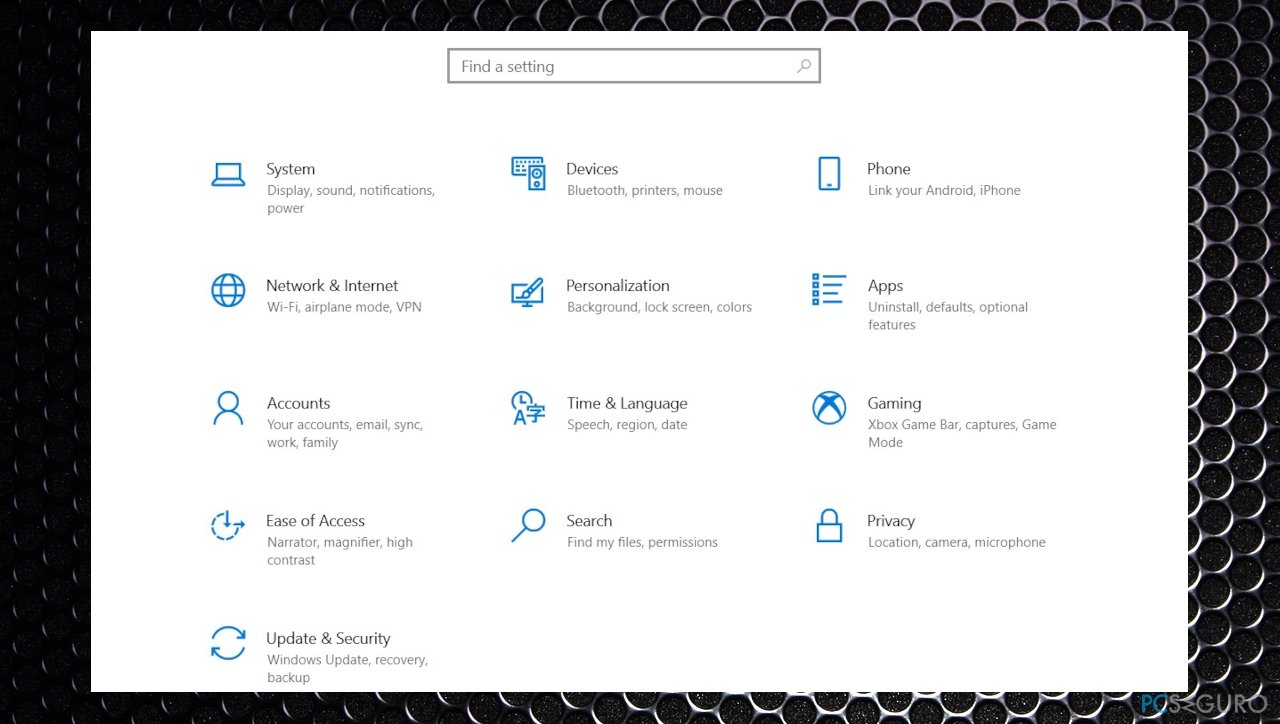
- Selecciona la categoría de Actualizaciones y Seguridad y haz click en Solucionador de Problemas.
- Pulsa el botón de Solucionadores de problemas adicionales.
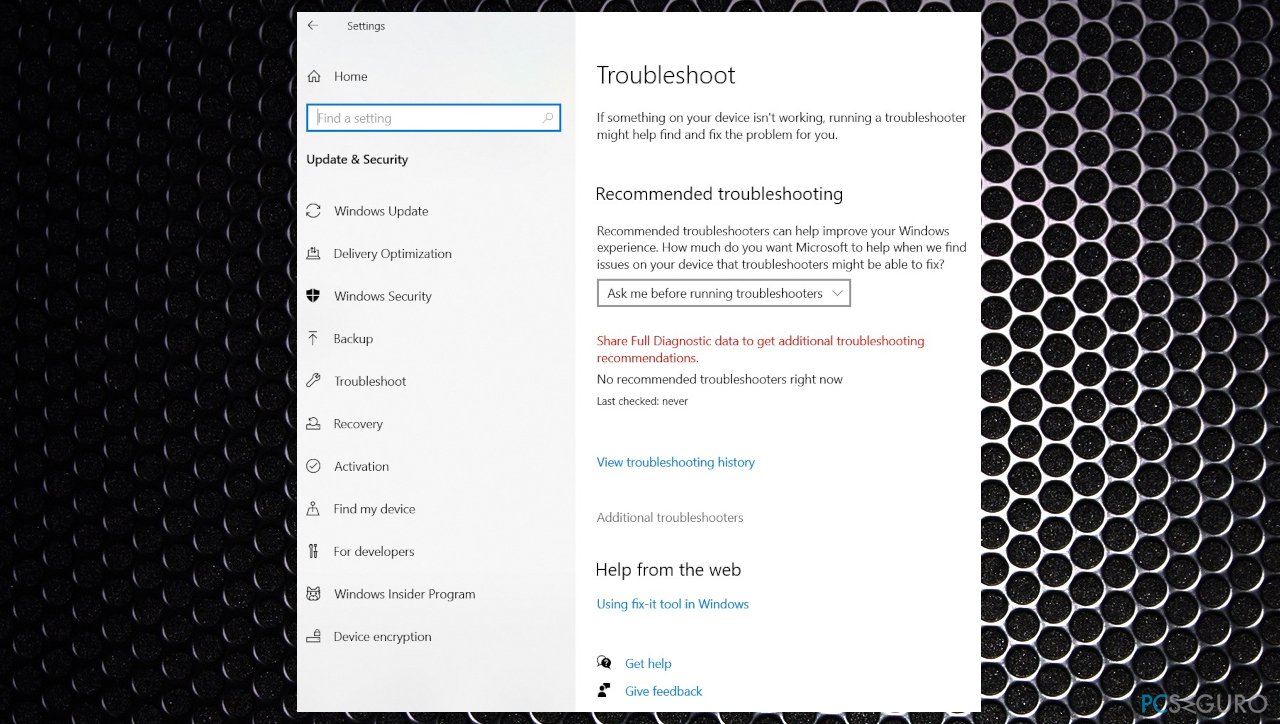
- Pulsa el botón de Ejecutar al lado de Windows Update.
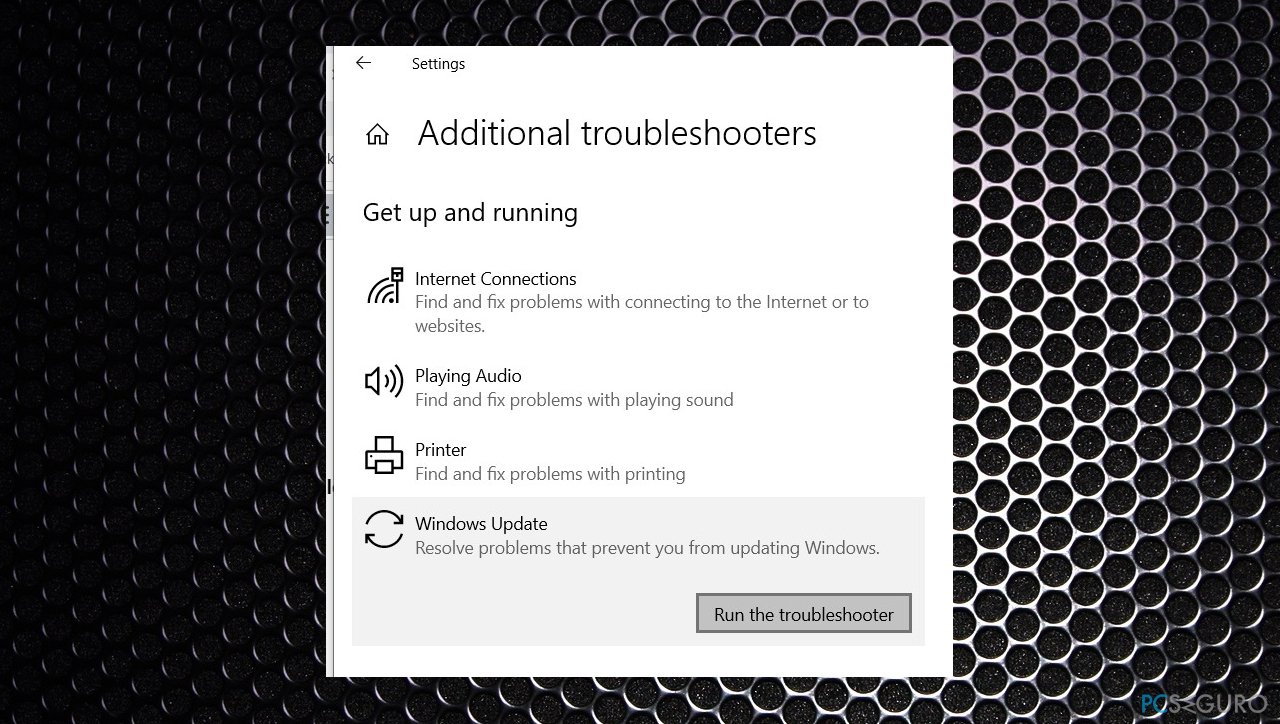
2. Limpiar los archivos de Windows Update
- Escribe services.msc en la búsqueda de inicio y pulsa Enter.
- Desliza hasta que encuentres el servicio de Windows Update.
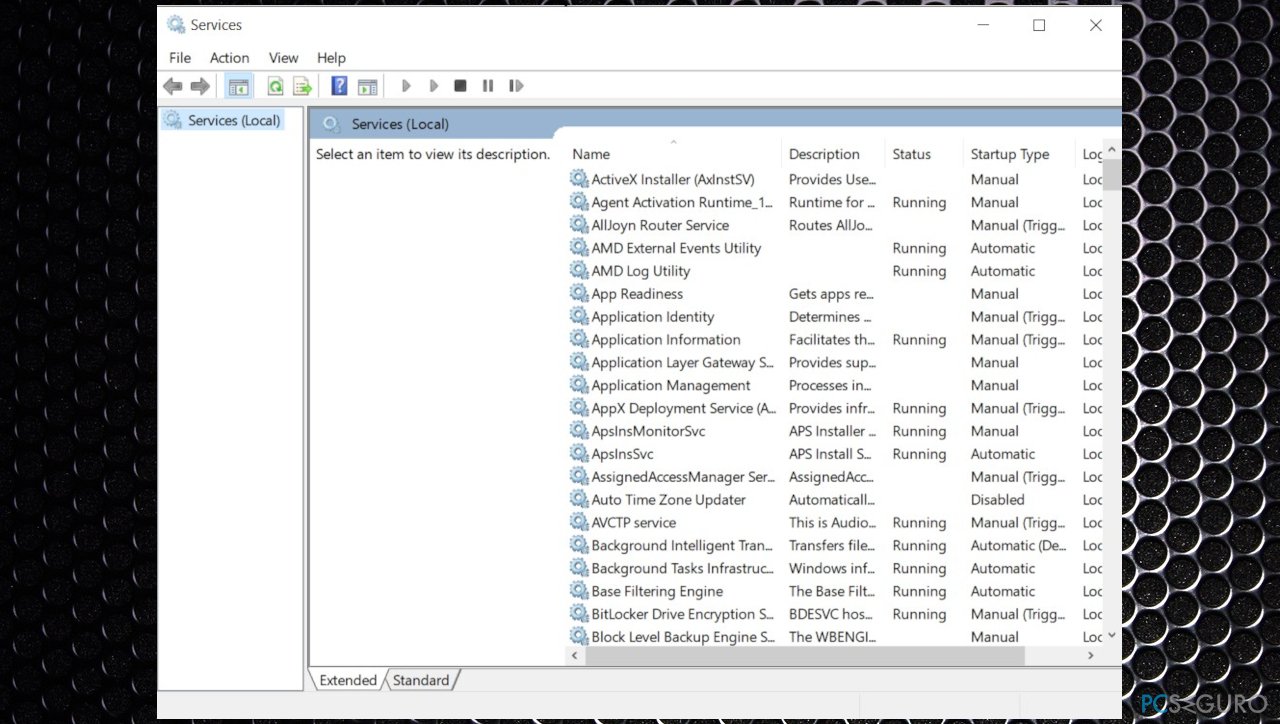
- Click derecho y selecciona Parar.
- Haz lo mismo con el servicio de BITS.
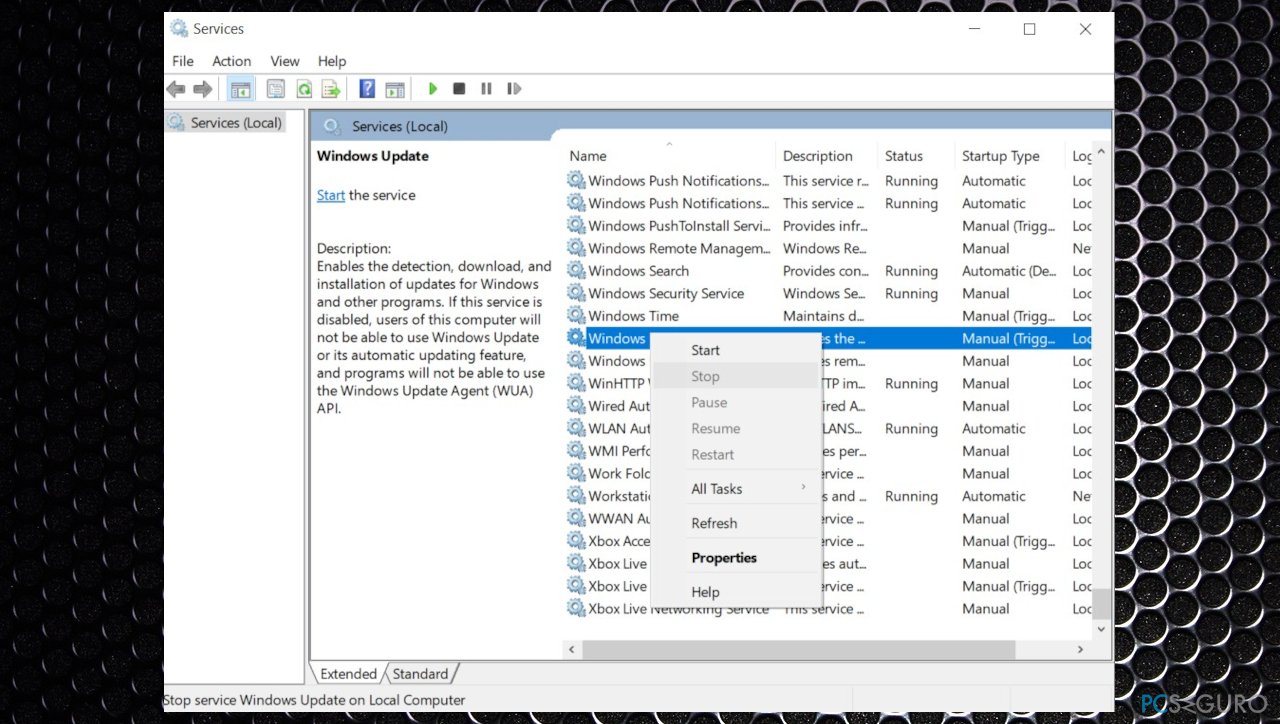
- Abre el Explorador de Windows con las teclas Windows y E.
- Ve a: C:\Windows\SoftwareDistribution\Download
- Elimina todo lo que haya en la carpeta.
- Ve de nuevo a Servicios y reinicia los servicios que habías parado antes.
3. Limpiar los archivos afectados
- Escribe cmd en la búsqueda de Windows.
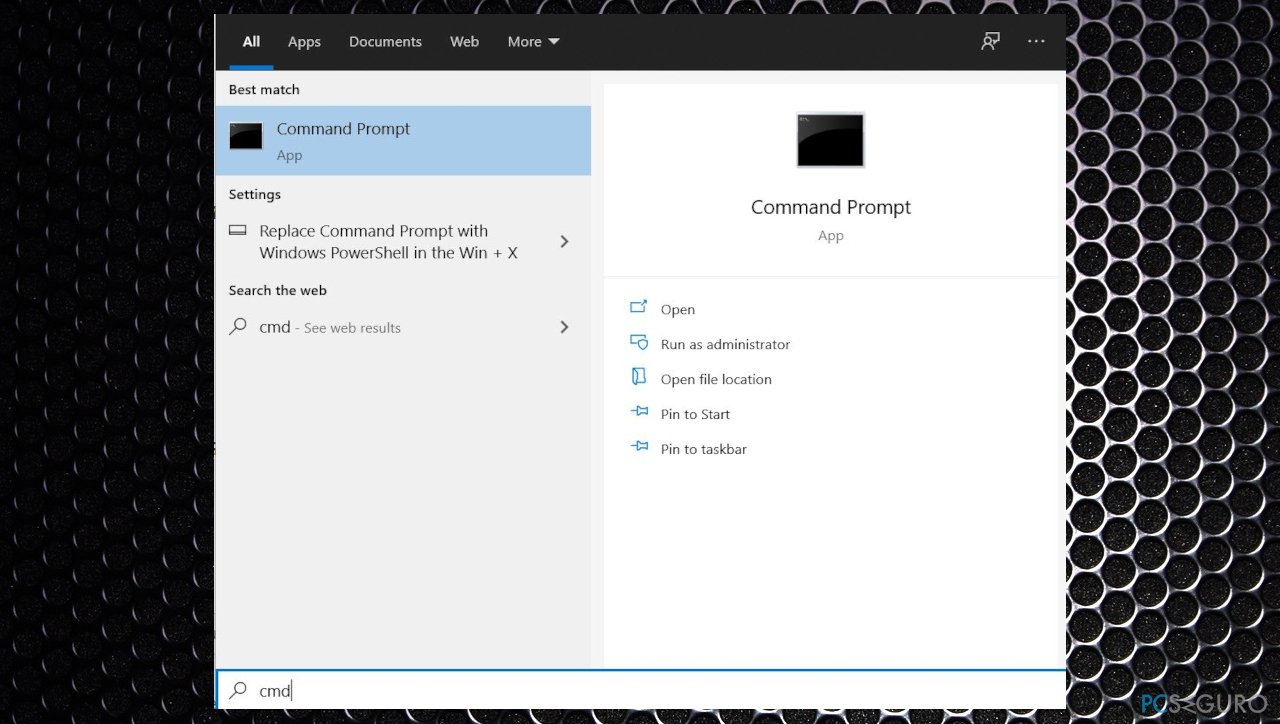
- Click en Símbolo del Sistema y elige Ejecutar como administrador.
- Click en Sí cuando aparezca el Control de Cuentas del Usuario.
- Usa las siguientes línea de comando y pulsa Enter cada vez:
sfc /scannow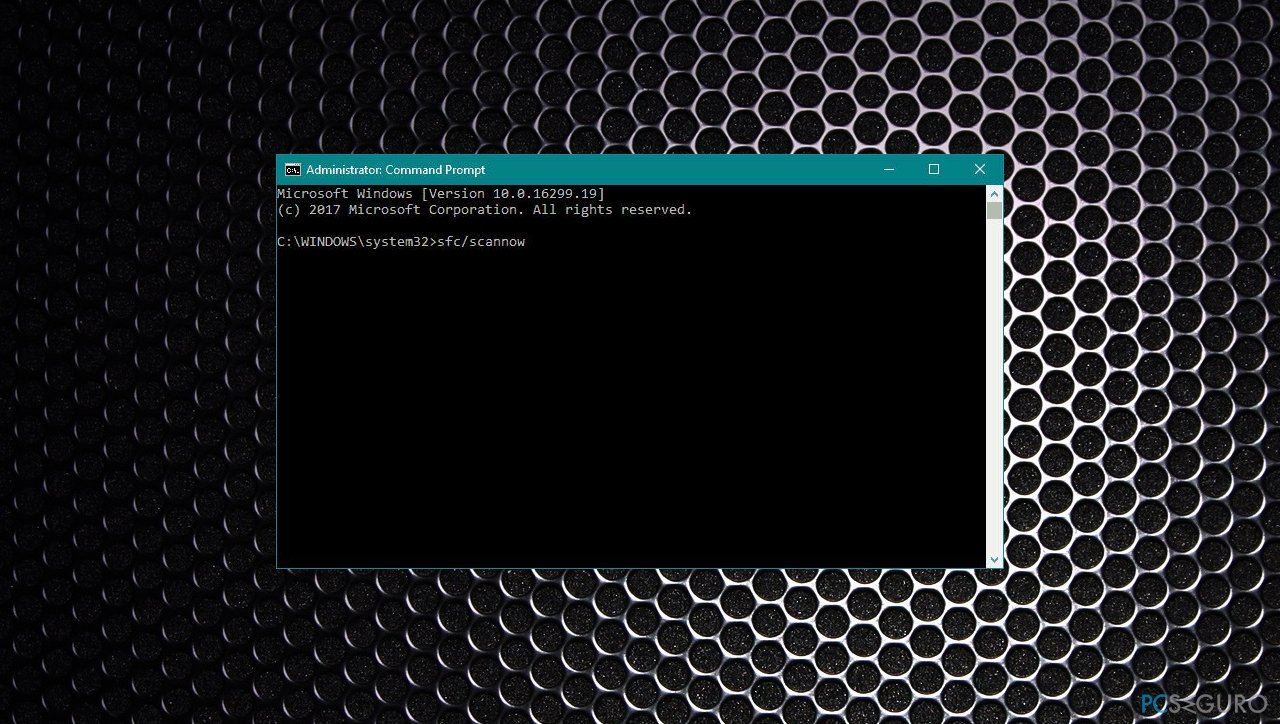
DISM /Online /Cleanup-Image /CheckHealth
DISM /Online /Cleanup-Image /ScanHealth
DISM /Online /Cleanup-Image /RestoreHealth - Reinicia tu dispositivo.
4. Reinicar los componentes de Windows Update
- Abre de nuevo el Símbolo del Sistema como administrador.
- En la nueva ventana, copia y pega cada uno de estos comandos, pulsando Enter cada vez:
net stop bits
net stop wuauserv
net stop appidsvc
net stop cryptsvc
Del “%ALLUSERSPROFILE%\Application Data\Microsoft\Network\Downloader\*.*”
rmdir %systemroot%\SoftwareDistribution /S /Q
rmdir %systemroot%\system32\catroot2 /S /Q
regsvr32.exe /s atl.dll
regsvr32.exe /s urlmon.dll
regsvr32.exe /s mshtml.dll
netsh winsock reset
netsh winsock reset proxy
net start bits
net start wuauserv
net start appidsvc
net start cryptsvc - Reinicia el PC.
Repara tus Errores automáticamente
El equipo de pcseguro.es está intentando hacer todo lo posible para ayudar a los usuarios a encontrar las mejores soluciones para eliminar sus errores. Si no quieres comerte la cabeza con técnicas de reparación manuales, por favor, usa los programas automáticos. Todos los productos recomendados han sido probados y aprobados por nuestros profesionales. Las herramientas que puedes usar para solucionar tu error se encuentran en la lista de abajo.
Protege tu privacidad online con un cliente VPN
Una VPN es crucial cuando se trata de la privacidad del usuario. Los registradores online como cookies no solo son usadas por plataformas de redes sociales y otras páginas webs, sino también por tu Proveedor de Servicios de Internet y el gobierno. Incluso si aplicas los ajustes más seguros a través de tu navegador, puedes ser trackeado a través de las aplicaciones que estén conectadas a Internet. Además, los navegadores centrados en la privacidad como Tor no son la opción más óptima debido a la disminución de la velocidad de conexión. La mejor solución para proteger tu privacidad es Private Internet Access – mantente anónimo y seguro en línea.
Las herramientas de recuperación de datos pueden prevenir la permanente pérdida de archivos
Los programas de recuperación de datos son una de las mejores opciones que pueden ayudarte a recuperar tus archivos. Una vez elimines un archivo, no se desvanece en e aire – permanece en el sistema mientras no haya un nuevo dato que lo sobrescriba. Data Recovery Pro es un programa de recuperación que busca las copias de los archivos eliminados dentro de tu disco duro. Al usar esta herramienta, puedes prevenir la pérdida de documentos valiosos, trabajos de la escuela, imágenes personales y otros archivos cruciales.



Qué más puedes añadir sobre el problema: "¿Cómo solucionar que KB5017383 falle al instalarse en Windows 11?"
Lo siento, debes estar conectado para publicar un comentario.